- 公開日:
Googleの音声検索が英語になる場合
こちらの記事では、Googleの音声検索が英語になる場合の対処法をお伝えします。
意図せず英語になってしまっては、非常に困りますよね。
日本語への変更方法や、OPPOでGoogleの音声検索が英語になるといった現象について詳しくご紹介します。
Googleの音声検索が英語になる場合
Googleの音声検索が英語になる場合は、音声検索の設定が何かの拍子に英語になってしまっていると考えられます。
以下にて紹介している手順で、音声検索の言語を変更してください。
日本語に変更する
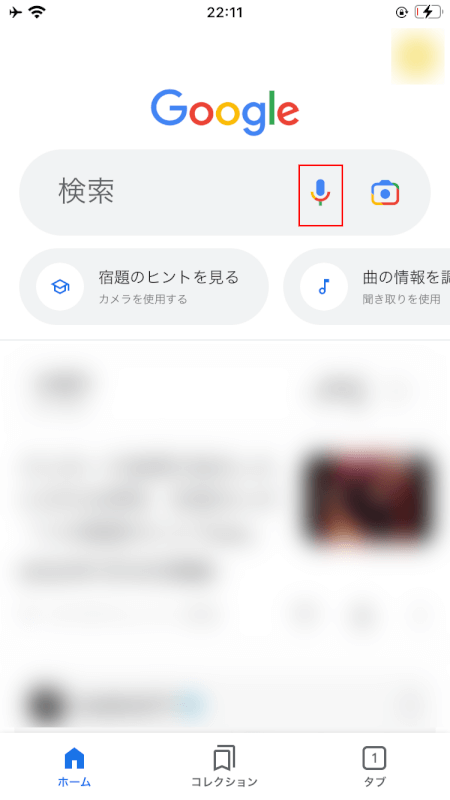
Googleのトップページを開き、検索欄の横にある「音声検索」アイコンをタップします。
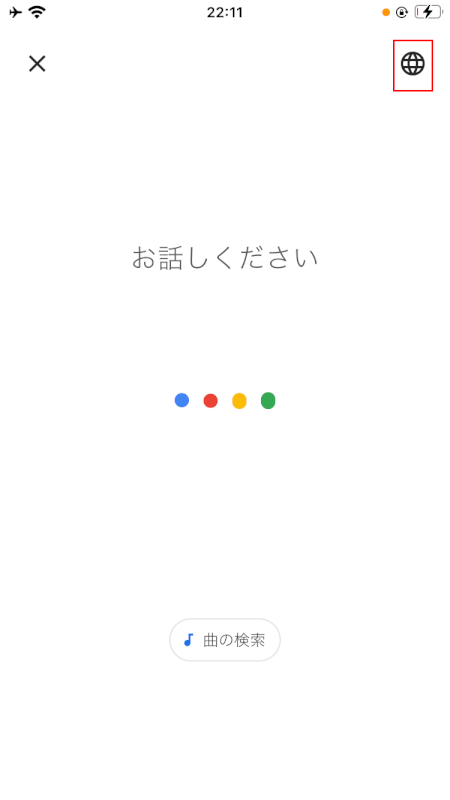
画面右上の「言語」アイコンをタップします。
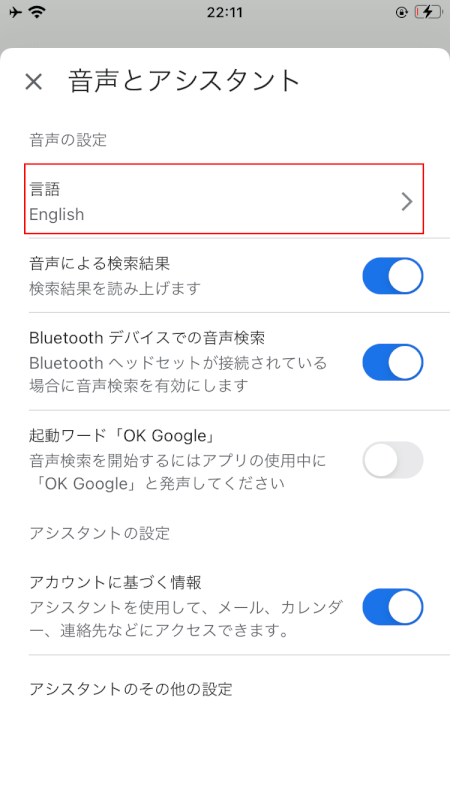
「音声アシスタント」ページが開いたら、「言語」をタップします。
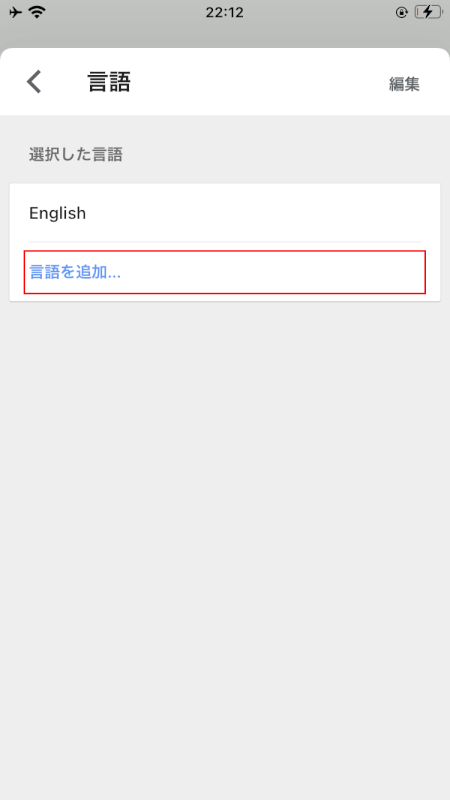
「言語」ページが開いたら、「言語を追加」をタップします。
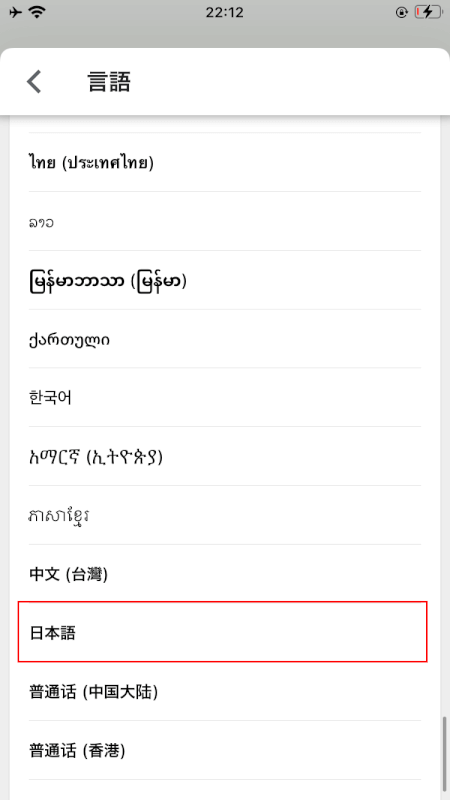
設定できる言語の一覧が表示されるので、「日本語」をタップします。
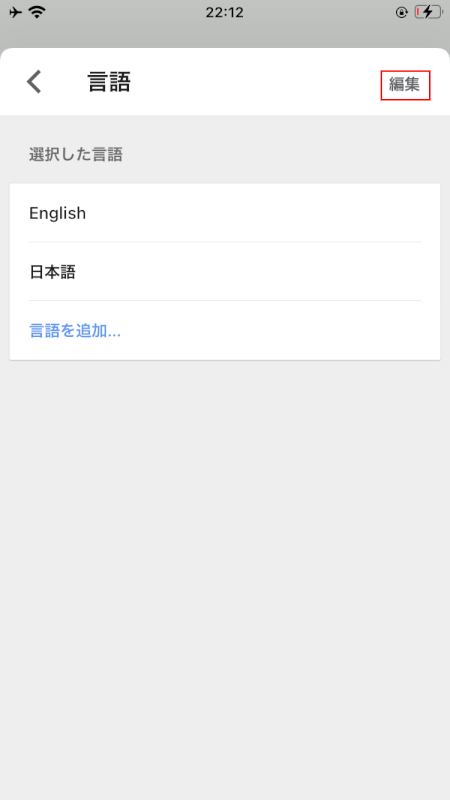
日本語の設定が完了したら、「編集」をタップします。
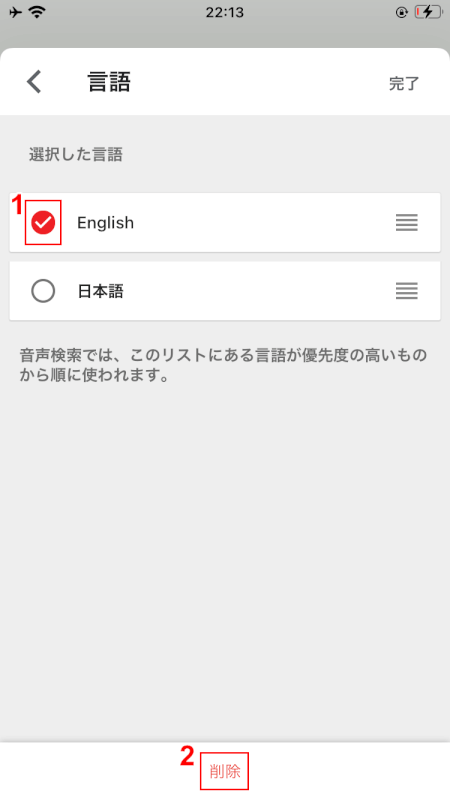
①「English」を選択して、②画面下の「削除」をタップします。
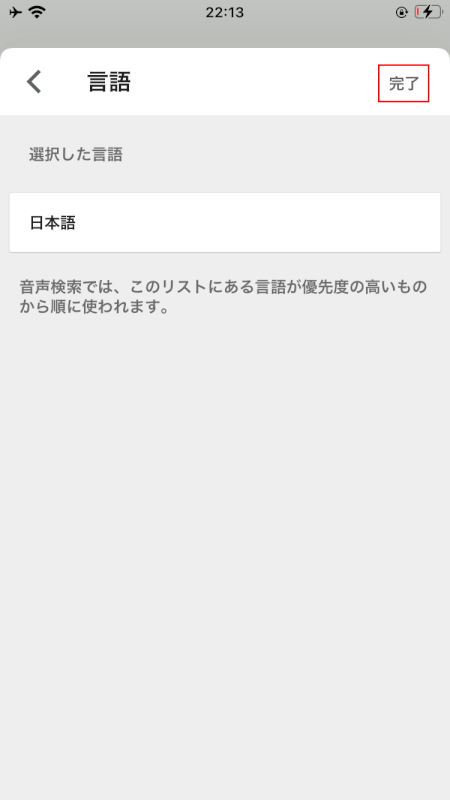
「完了」をタップします。以上で日本語で音声検索ができるようにするための設定は完了です。
OPPOでGoogleの音声検索が英語になる
OPPOとは、2018年より日本市場に参入した、中国のスマートフォンメーカーです。日本ではオウガ・ジャパン株式会社より、OPPOのスマートフォンが販売されています。
OSはAndroidを搭載しており、高いカメラ性能とデザインのスタイリッシュさが特徴的なスマートフォンです。
そんなOPPO製のAndroidデバイスですが、音声検索の言語設定がデフォルトで英語になっているようです。そのため、OPPOのスマートフォンユーザーからは、音声検索が意図通りにならないという声が上がっているようです。
以下にて、Androidデバイスで音声検索の言語設定を変更する手順を紹介します。
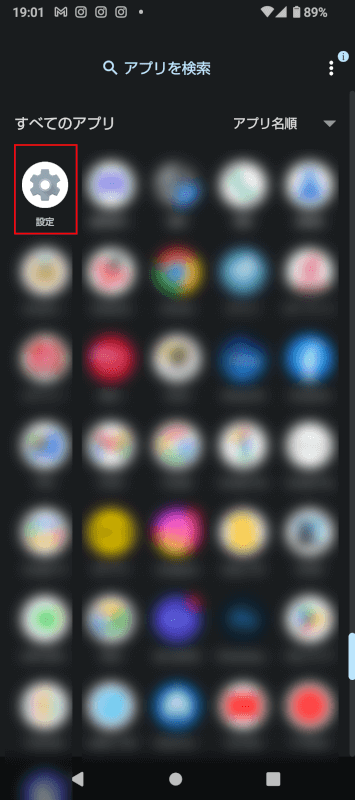
「設定」アプリを起動します。
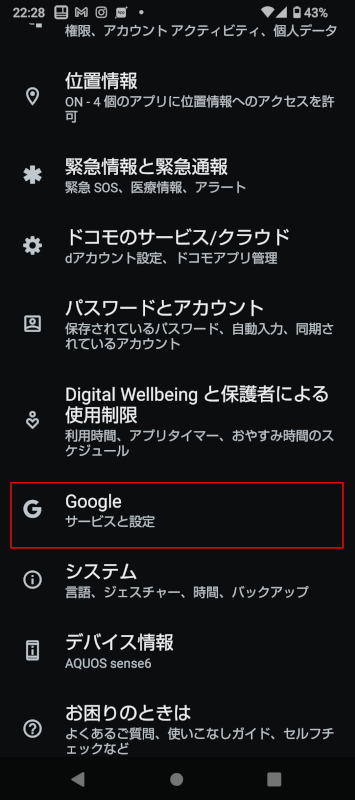
設定の一覧から「Google」をタップします。
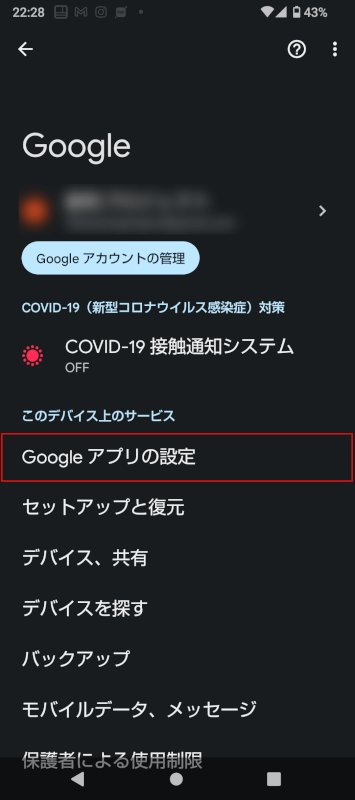
「Google」画面が開いたら、「Google アプリの設定」をタップします。
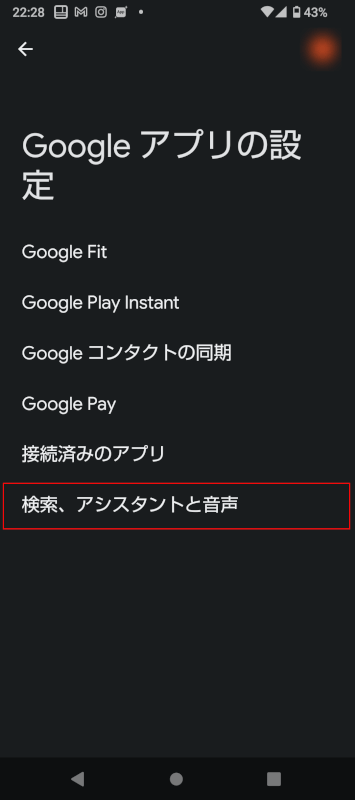
「Google アプリの設定」画面が開いたら、「検索、アシスタントと音声」をタップします。
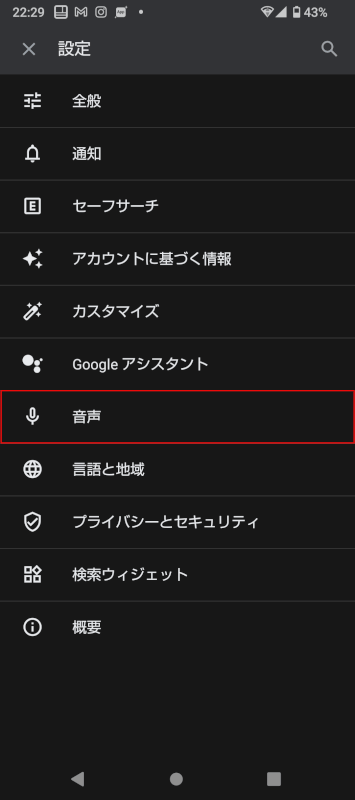
こちらの画面が開いたら、「音声」をタップします。
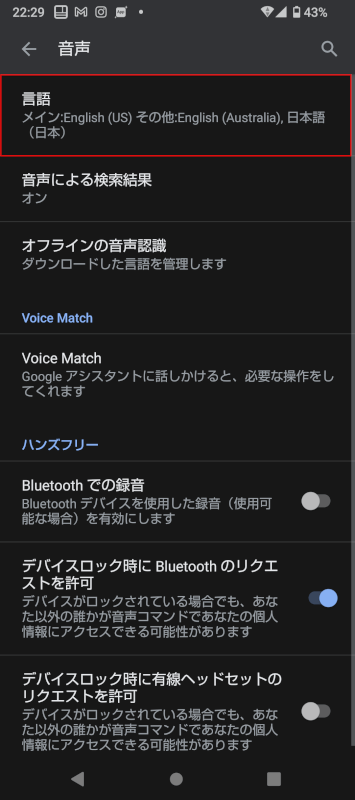
最上部に表示される、「言語」をタップします。
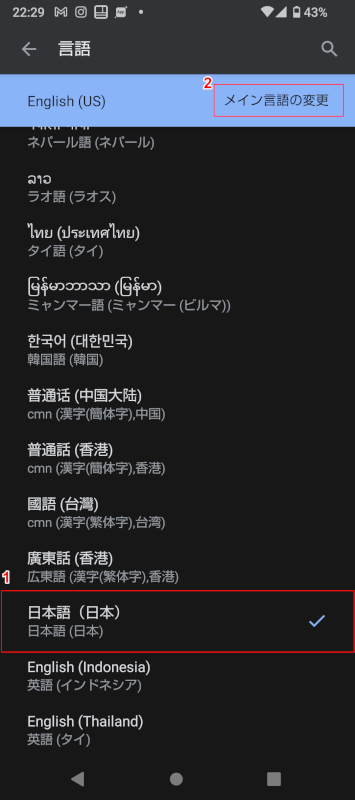
①「日本語」をタップして、②「メイン言語の変更」をタップします。
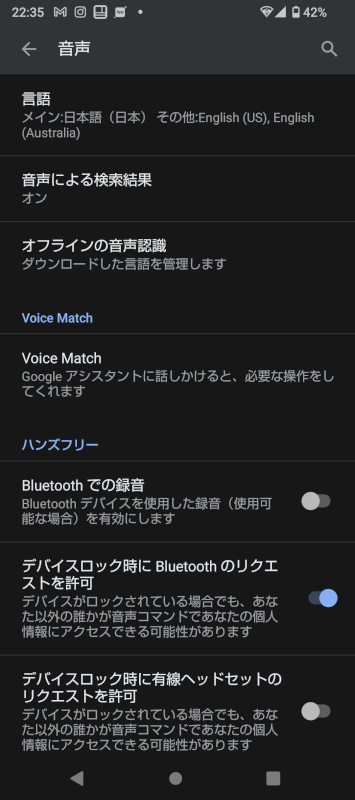
以上の操作で、OPPOのスマートフォンでも、日本語で音声検索ができるようになります。